En cherchant comment me rendre compte au mieux de l’impact des rénovations sur une pièce, j’ai découvert ce site en ligne qui permet, gratuitement, de changer la couleur des murs, sols et plafonds à partir d’une photo. Pas forcément parfait quand la pièce est remplie de beaucoup de déco ou possède des spécificités comme des poutres, cela donne tout de même un bonne idée du rendu.
Etape 1: se rendre sur le simulateur déco CHROMATIC®
Non seulement ce site regorge d’idées déco, mais surtout il propose des nuanciers et ce fameux simulateur disponible ici: https://www.visualizecolor.com/Chromatic#/
Etape 2: télécharger sa photo
Choisissez la pièce (et la photo) que vous souhaitez modifier. Ensuite il suffit de la télécharger. Petit bémol: impossible de prendre une photo rectangulaire entière, le logiciel applique une sélection carrée.
Etape 3: jouer avec les couleurs et les rendus
L’outil de simulation permet de sélectionner les couleurs de différentes manières: à travers le nuancier, à travers une sélection de couleurs (collection) ou encore à travers une photo (peut être utile si vous avez flashé sur une couleur sur Pinterest ou dans un magasin).
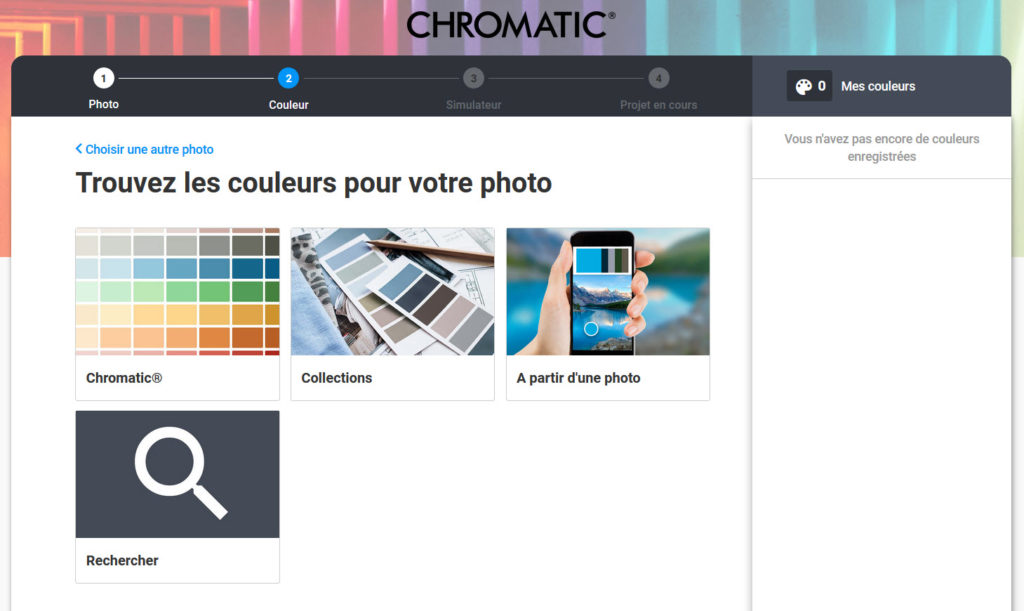
Je choisis « Chromatic » puis sélectionne les couleurs à tester. J’en prends 3 pour faire une comparaison.
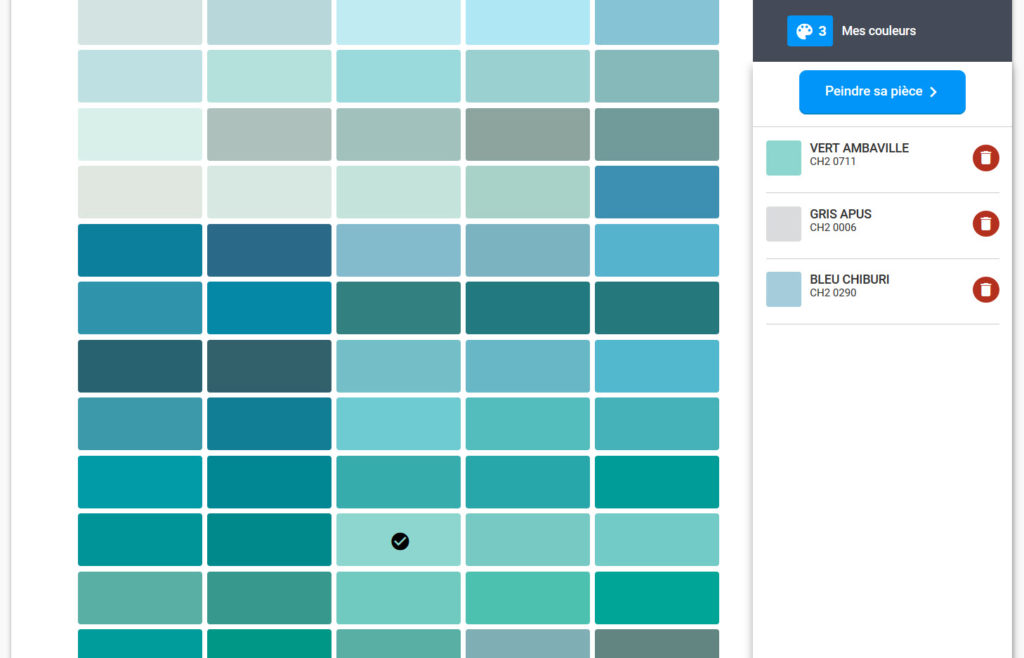
Je retourne dans ma pièce, choisis le murs à changer puis applique la couleur désirée. Sur cette photo j’ai pu jouer avec le mur du fond et le plafond. Bon clairement le choix des couleurs n’était pas bon, mais c’était pour l’exemple !
Lorsque vous êtes satisfait avec le résultat, il suffit de cliquer sur « voir son projet » et un récapitulatif s’affiche.
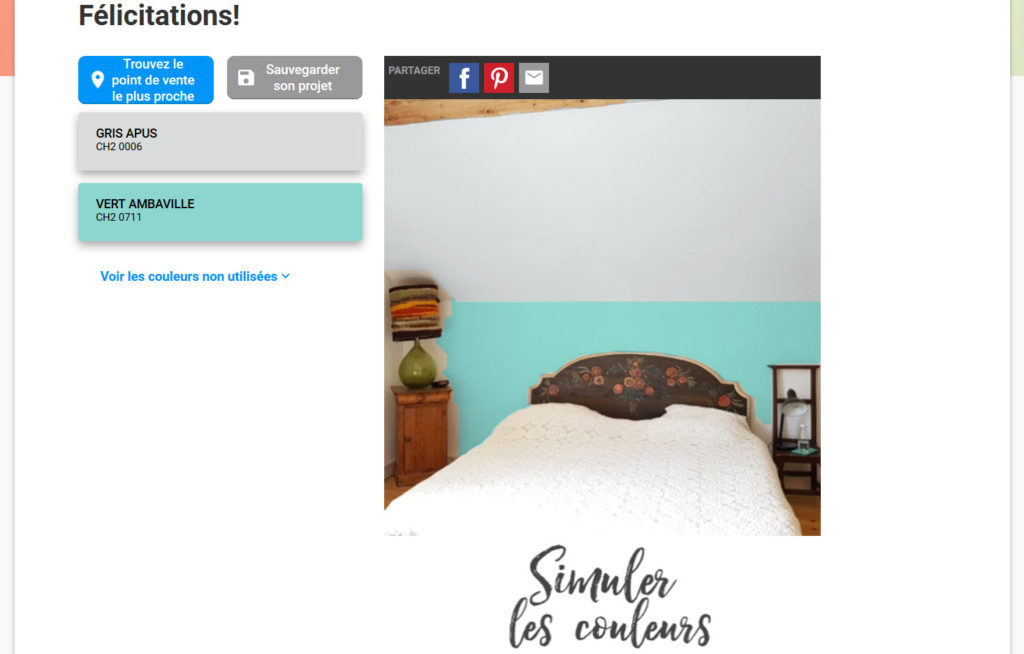
Pratique, non ? A condition d’avoir bon goût bien sûr ! Et de ne pas choisir comme moi des teintes juste pour faire une démonstration.
Mais je reviendrai bientôt avec des cas réels pour la maison et on verra si le rendu est bon ou non.
Crédit photos: Mumpreneur’s life. Ne pas utiliser sans autorisation de notre part. Outil: screenshots de Chromatic.

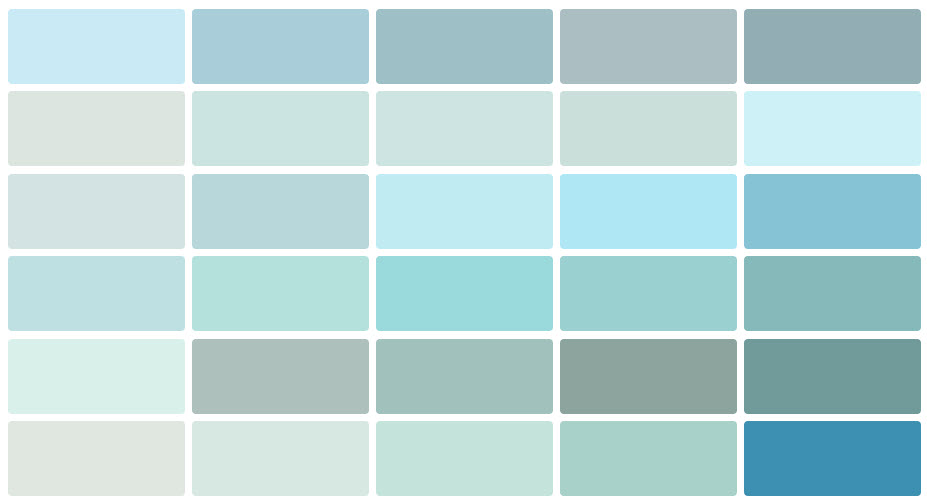

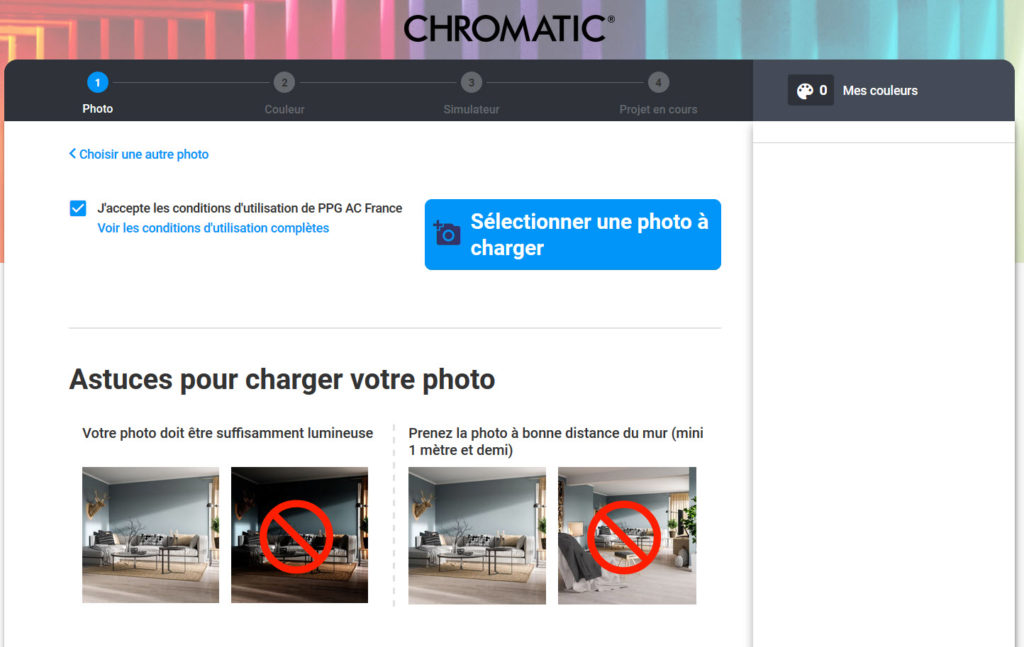
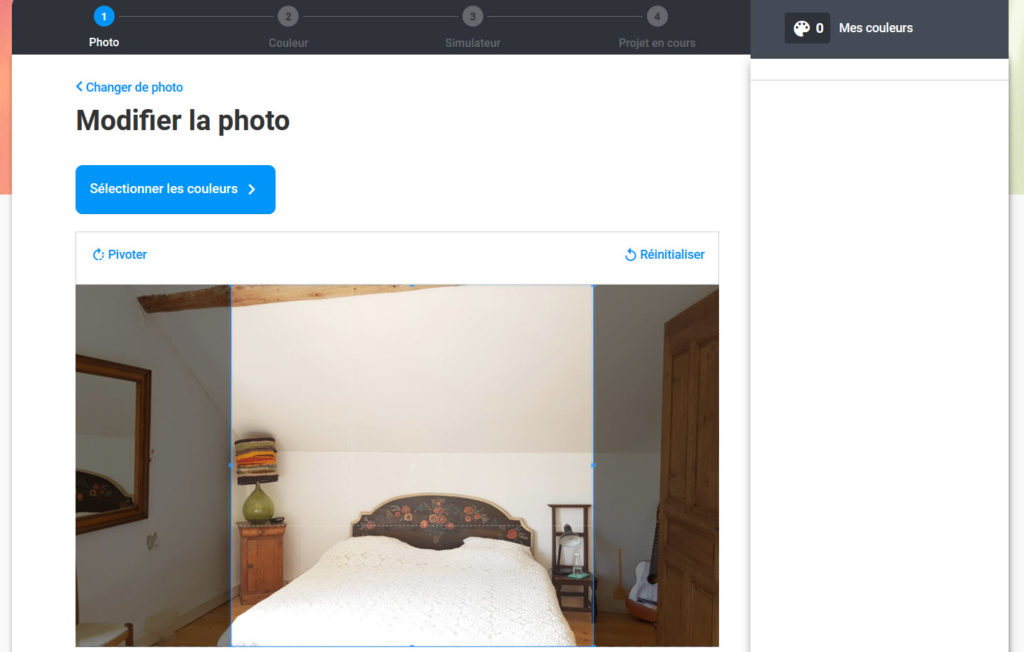
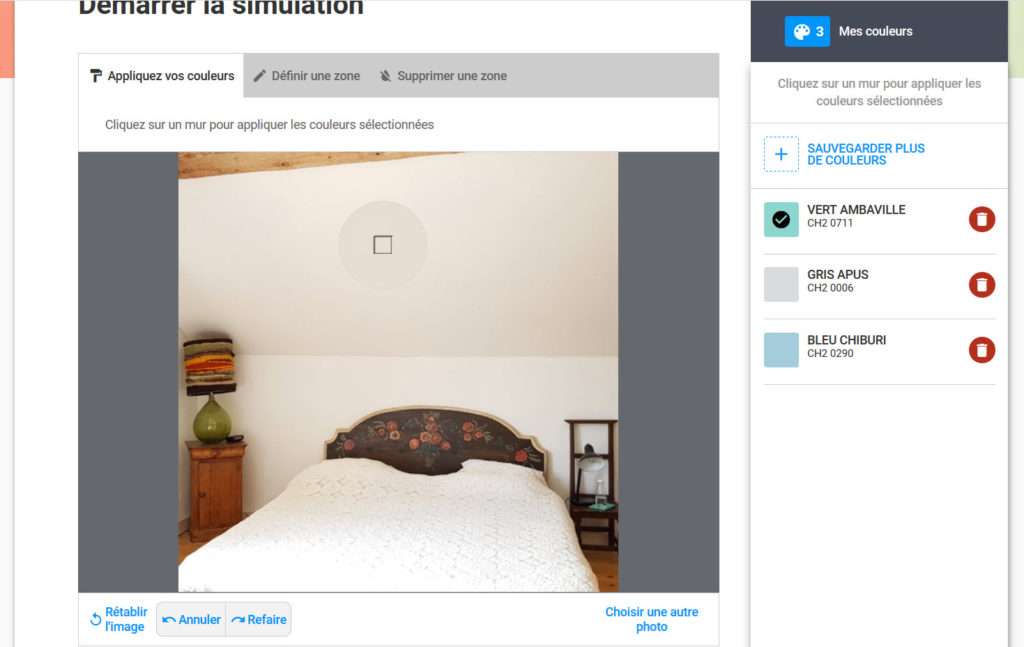
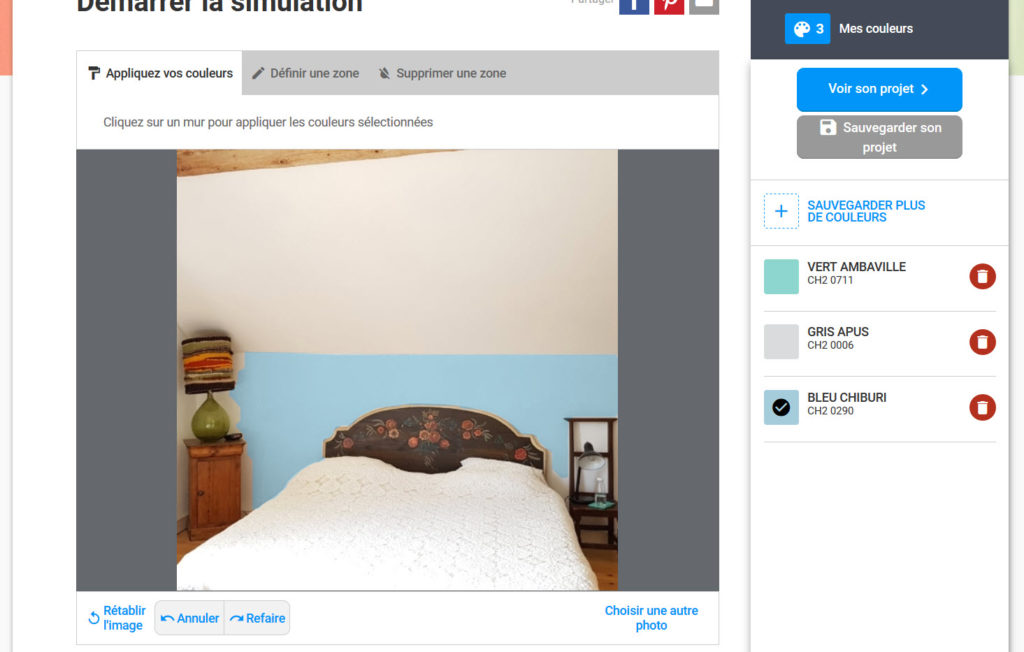
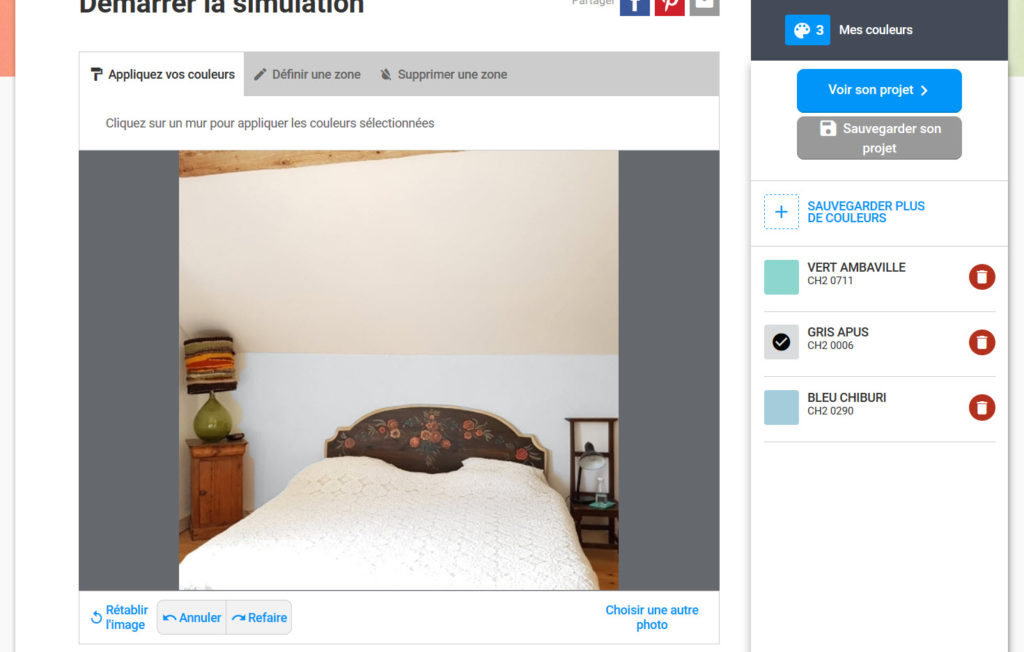
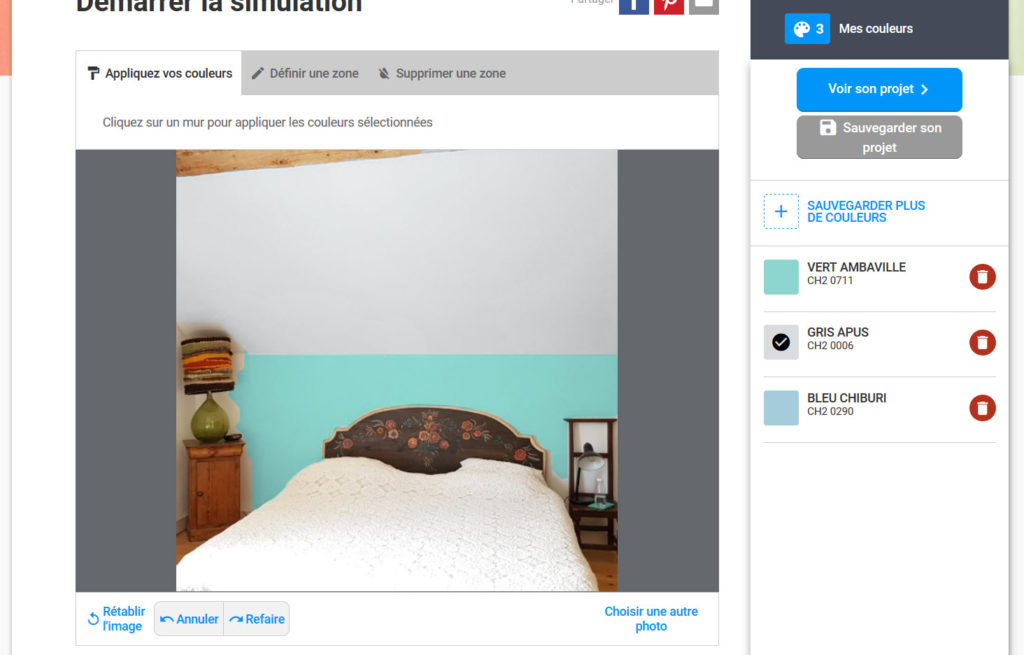
No Comments